文章詳情頁
win7系統額外新增加一個硬盤分區的操作方法
瀏覽:89日期:2023-03-11 11:08:36
一般情況下,電腦磁盤的分區都是系統設置好了的,每個品牌、型號的電腦會有自己的分區設置,有些電腦是3個磁盤,有些是4個磁盤,即使電腦有自帶的磁盤,有些用戶還是覺得不夠用,想要多設置一個磁盤,那么我們可以給電腦手動增加一個磁盤嗎?系統支持這樣的操作嗎?其實大家不知道,win7旗艦版系統中,支持這樣的操作,可以手動給系統增加磁盤。下面小編就來和大家分享如何為自己的win7旗艦版電腦增加一個磁盤分區。
win7系統額外新增加一個硬盤分區的操作方法如下:
1.首先,咱們單擊打開win7旗艦版電腦的開始菜單,然后通過開始菜單進入到控制面板的界面中。
2.在打開的控制面板界面中,咱們首先將右上角的查看方式更改為類別,之后,咱們點擊窗口中的系統和安全-管理工具。
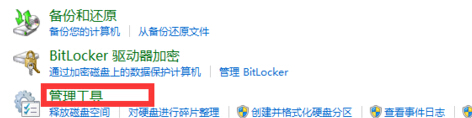
3.在彈出來的新的窗口中,咱們點擊選擇其中的“創建并格式化硬盤分區”,之后咱們就可以在彈出來的窗口中看到目前win7旗艦版電腦中所有磁盤的信息了,咱們盡量選擇剩余空間比較大的磁盤,選中之后點擊右鍵,選擇壓縮卷。
4.之后,系統會開始分析該磁盤,分析好之后,咱們需要在輸入壓縮卷空間里這里填入自己想要設置的新的磁盤的內容大小,完成之后咱們直接點擊確定,然后等待系統自動進行壓縮、格式化就可以了。
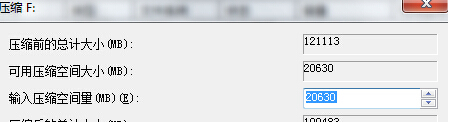
有很多事不是無法實現的,重要的是要勇于嘗試,在發現問題的同時要善于查找解決問題的辦法,上述的方法可以有效的為我們都增加一個磁盤,那些覺得自己磁盤不夠用的朋友可以試試看!
相關文章:
1. win 10Build 17127版更新了什么?值得更新嗎?2. 雷神DINO X7a筆記本怎樣安裝win10系統 安裝win10系統方法說明3. 裝了win10怎么還原成win7?4. win101909更新黑屏解決方法5. win32.sys 藍屏怎么辦?win7出現win32.sys藍屏的解決辦法6. QQ登錄Win10升級助手加速0.2天QQ等級7. win7系統工具欄預覽功能怎么關閉8. win8換win7系統磁盤分區表格式如何從GPT轉換MBR格式?9. win7系統bonjour服務被禁用怎么辦?如何開啟Bonjour服務?10. Win7電腦藍屏怎么回事?RtkHDAud.sys文件引起藍屏的解決辦法
排行榜
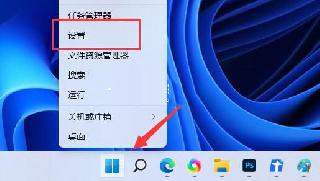
 網公網安備
網公網安備